Cómo utilizar medidas rápidas en Microsoft Power BI
Las medidas implícitas son cálculos internos que Power BI genera automáticamente. Power BI también admite medidas explícitas, que son cálculos más complejos en forma de medidas rápidas y medidas de modelo. Tú mismo crearás estas medidas. Son fáciles de implementar y cambiar según sea necesario.


En este tutorial, te mostraré cómo utilizar las medidas rápidas para requisitos de cálculo más complejos en un informe de Power BI.
Estoy utilizando Power BI Desktop en un sistema Windows 10 de 64 bits. Puedes descargar el archivo .pbix de demostración, Ventas de AdventureWorks, desde GitHub. Una vez descargado, haz doble clic en el archivo .pbix para abrirlo en Power BI y seguir los pasos, o utiliza un archivo .pbix propio. Si deseas ver los resultados finales, puedes consultar este archivo de demostración.
Cómo usar las medidas rápidas en Microsoft Power BI
Antes de escribir una medida de modelo, que requiere Expresiones de Análisis de Datos (DAX), verifica la interfaz de usuario de las medidas rápidas. Las medidas rápidas son cálculos basados en DAX, pero no es necesario conocer DAX para utilizarlas, ya que Power BI escribe la fórmula de DAX por ti basándose en los valores de entrada. Es rápido y potente.
Si no estás familiarizado con DAX, también es una excelente manera de aprender este lenguaje. Incluso alguien que esté familiarizado con DAX se beneficiará de las medidas rápidas al eliminar errores de escritura y errores de sintaxis.
 Cómo habilitar el modo de eficiencia en Windows 11 para mejorar la vida útil de la batería
Cómo habilitar el modo de eficiencia en Windows 11 para mejorar la vida útil de la bateríaUsando el archivo de demostración, crearemos una medida rápida que devuelva el promedio de ventas para cada región. Si aún no has abierto este archivo, haz doble clic en él en el Explorador de archivos. En la ventana de informes, realiza lo siguiente:
- En el panel Visualizaciones, haz clic en Matriz. Una matriz mantiene el ejemplo simple.
- Expande la tabla Cliente y arrastra el campo País-Regiones al área Filas.
- Expande la tabla Ventas y arrastra el campo Importe de venta al área Valores (Figura A).
Figura A
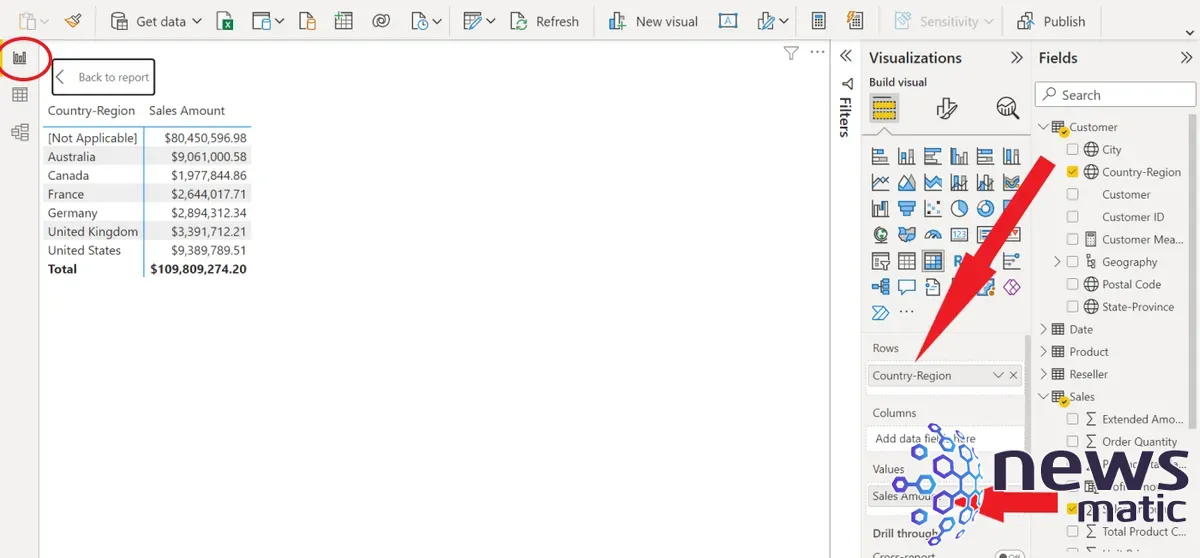
Gracias a una medida implícita interna y las relaciones, Power BI suma automáticamente los valores en el campo Importe de venta para cada región. Añadamos una medida rápida que calcule el promedio del total de ventas para cada región.
Power BI agregará la medida rápida a una tabla, así que selecciona la tabla Ventas antes de hacer cualquier otra cosa. Puedes ponerla en otra tabla, pero la tabla Ventas tiene más sentido. Con la visualización de matriz seleccionada, haz clic en el icono de medidas rápidas; es el que tiene un rayo en la esquina superior izquierda.
En la ventana resultante, elige Promedio Por Categoría en el menú desplegable Cálculo. Categoría es un término estático, no el nombre de un campo. Expande la tabla Ventas y arrastra el campo Importe de ventas al área Valor Base. Haz clic en el menú desplegable y elige Promedio (Figura B).
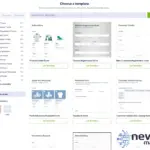 Cómo crear formularios fácilmente con Jotform: Guía paso a paso
Cómo crear formularios fácilmente con Jotform: Guía paso a pasoFigura B
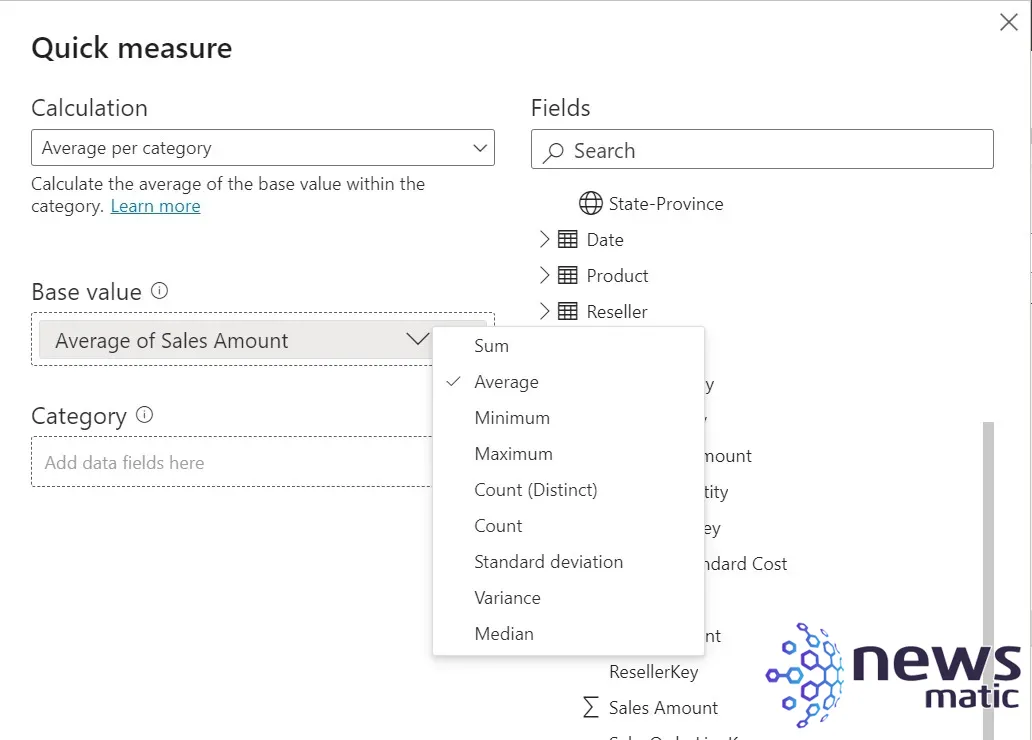
Expande la tabla Cliente y arrastra el campo País-Región al área Categoría (Figura C). Haz clic en Aceptar.
Figura C
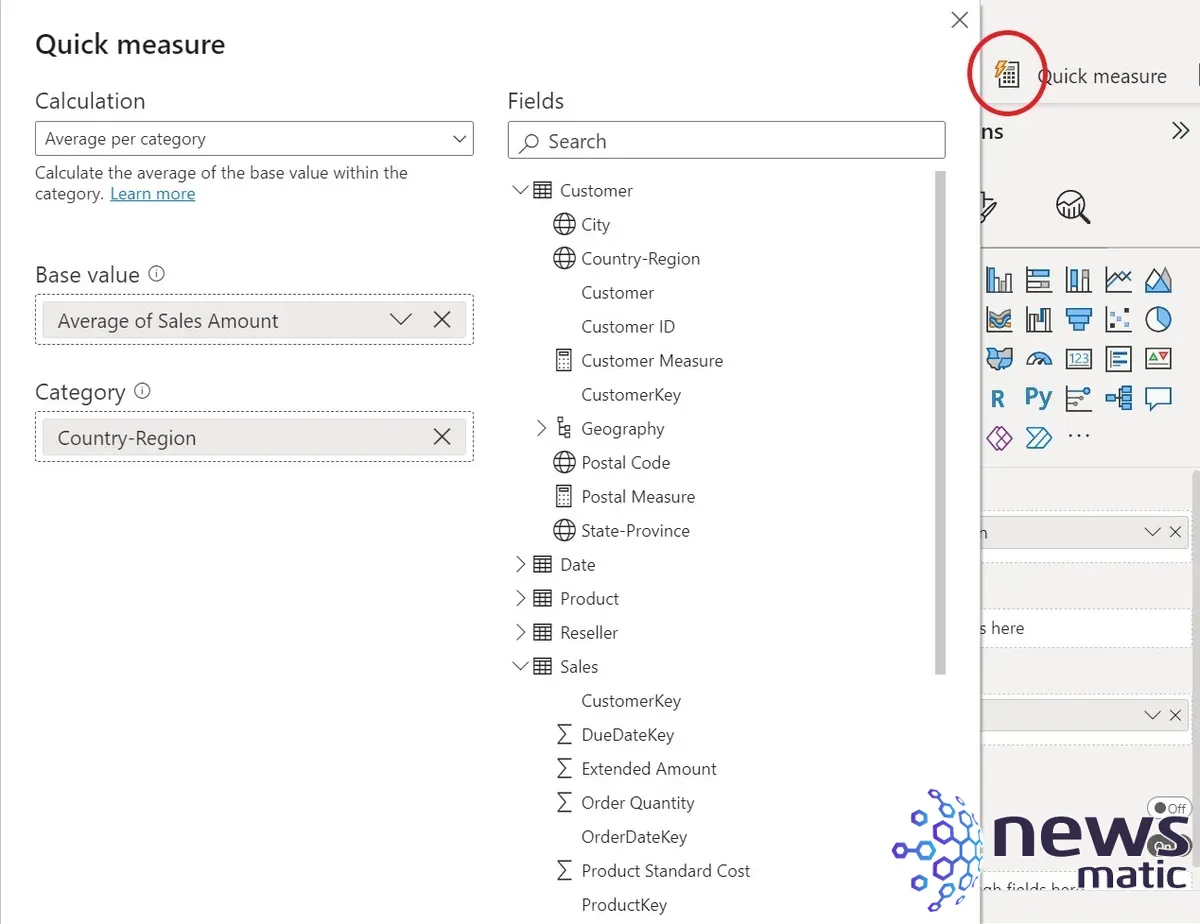
Power BI agrega la nueva medida rápida a la tabla Ventas, como se muestra en la Figura D, pero Power BI no la mostrará en la tabla a menos que la añadas.
 Cómo ejecutar un procedimiento de evento con control de validación de datos en Excel
Cómo ejecutar un procedimiento de evento con control de validación de datos en ExcelFigura D
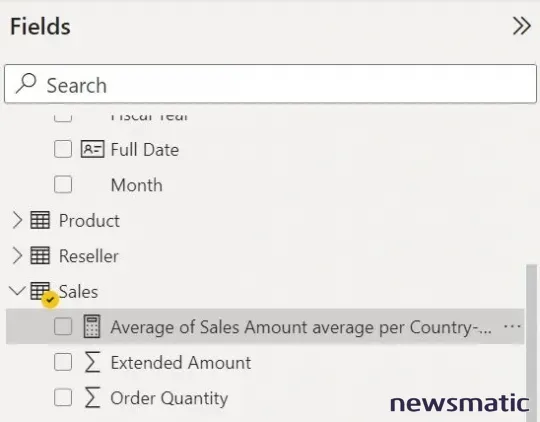
Antes de añadirla a la matriz, es posible que desees cambiar ese largo nombre predeterminado:
- Haz clic derecho en la medida y elige Renombrar.
- Ingresa el nuevo nombre "Promedio de venta por región". Puedes agregar la palabra "medida" al nombre si lo deseas, pero el icono a la izquierda identifica el elemento como una medida.
Para añadir la nueva medida a la visualización de matriz, marca la casilla como se muestra en Figura E. Al hacerlo, se añade a la matriz.
Figura E
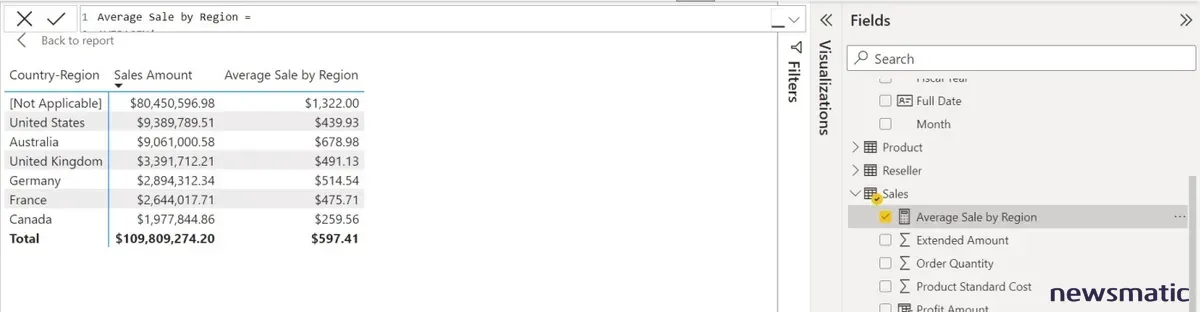
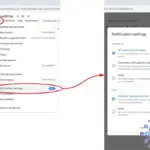 Cómo gestionar las notificaciones en Google Workspace apps
Cómo gestionar las notificaciones en Google Workspace appsLa nueva medida funcionará en otras visualizaciones. Por ejemplo, si eliminas el campo País-Región y añades Ciudad, la medida rápida se actualizará automáticamente, como se muestra en la Figura F. Podrías acortar aún más el nombre a "Promedio de venta" porque es dinámico gracias a las relaciones existentes, y "por región" podría resultar confuso para otros diseñadores que deseen utilizarla.
Figura F
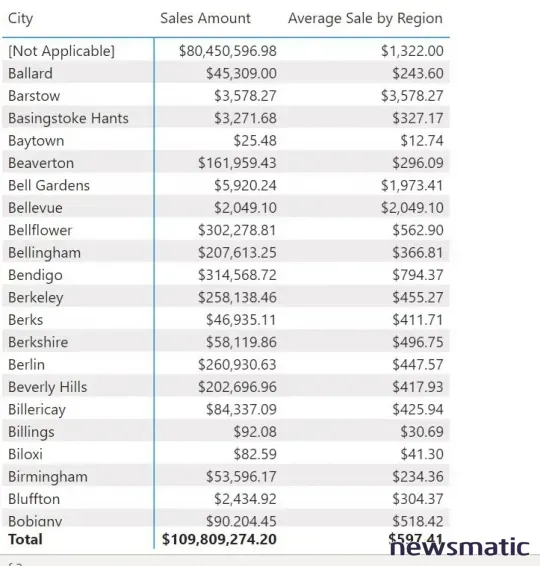
Cómo descifrar el lenguaje DAX en Power BI
La medida rápida utiliza el lenguaje DAX. Para verlo, haz clic en la medida en el panel Campos. Al hacerlo, se mostrará la fórmula DAX en la barra de fórmulas, como se muestra en la Figura G.
Figura G
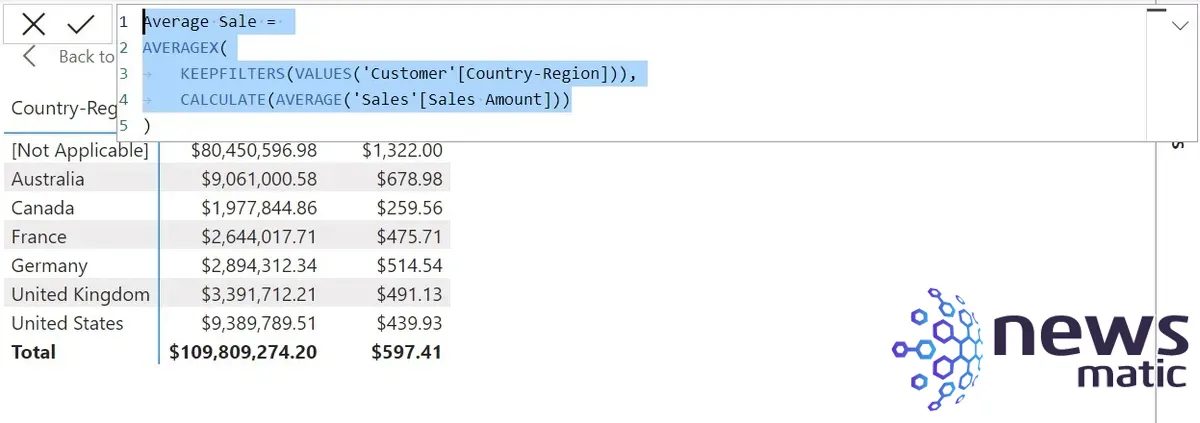
 Cómo añadir un tablero Kanban a tu proyecto Taskade
Cómo añadir un tablero Kanban a tu proyecto TaskadeEsta fórmula es simple, pero es posible que surjan preguntas. La función KEEPFILTERS se asegura de que Power BI ordene las regiones. La función CALCULATE calcula una expresión en el contexto actual, que en este caso es la función AVERAGE.
Mantente atento
Ahora que sabes cómo crear una medida rápida, probablemente querrás aprender más sobre DAX. En un artículo futuro, te mostraré cómo utilizar DAX para escribir medidas de modelo para aquellos momentos en los que necesitas un cálculo más complejo.
En Newsmatic nos especializamos en tecnología de vanguardia, contamos con los artículos mas novedosos sobre Software, allí encontraras muchos artículos similares a Cómo utilizar medidas rápidas en Microsoft Power BI , tenemos lo ultimo en tecnología 2023.

Artículos Relacionados